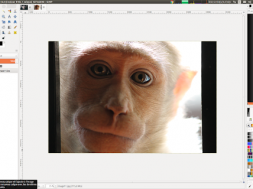Snapchat est une application de partage de photos et de vidéos. Elle dispose de plusieurs fonctionnalités très ludiques et divertissantes. Au nombre de ces fonctionnalités, on peut citer les Chats. Il existe plusieurs moyens de discuter via Snapchat : les stories, les messages écrits et les messages vocaux. Dans ce tuto, il sera question de comprendre les différentes étapes à suivre pour envoyer un message vocal sur Snapchat.
Brièvement vous pouvez suivre les étapes suivantes pour envoyer un message audio sur Snap :
- Lancez l’application Snapchat ;
- Touchez « Chat » ;
- Touchez le contact à qui vous allez envoyer le message vocal ;
- Appuyez longuement sur l’icône Micro pour enregistrer un message audio ;
- Relâchez ensuite le l’icône Micro lorsque vous avez terminé.
Alors comme ça le message audio sera transférer.
Parfois au moment de l’enregistrement d’un message audio si vous n’êtes pas vraiment satisfait du message que vous avez enregistré, Glissez-le vers le côté gauche pour l’annuler.
Les principales étapes d’envoi d’un message vocal sur Snapchat
En effet, vous souhaiteriez dire quelque chose à un ami ou à un groupe d’amis, mais pas par écrit. Vous avez donc la possibilité d’envoyer un message vocal. Il existe cinq principales étapes pour envoyer un message audio sur Snapchat et s’assurer que ce message vocal a été envoyé avec succès à son destinataire.
1- Accéder dans le menu de votre téléphone à l’icône Snapchat
Une fois l’application téléchargée sur votre téléphone, l’icône de l’application apparait dans votre menu. Afin d’accéder à l’application, vous recherchez l’emplacement de l’icône sur votre téléphone et vous cliquez dessus. Une fois après le clic, l’application s’ouvre automatiquement et vous donne accès au menu.
2- Accéder à la fonctionnalité Chat dans le menu de l’application
Lorsque Snapchat s’ouvre, elle donne accès au menu et aux différentes fonctionnalités de l’application. En bas et dans le coin inférieur gauche de l’écran se trouve l’icône Chat. Cliquer sur cette icône permet d’accéder à la liste de vos discussions.
3- Sélectionner le destinataire du message à envoyer
Après avoir cliqué sur l’icône Chat, cela vous donne accès à la liste des discussions. En ce moment, vous sélectionnez dans la liste de contacts la personne à qui vous voulez envoyer le message vocal. Une fois le destinataire sélectionné, l’application vous permet d’accéder à la page de discussion privée entre vous et votre destinataire.
Sur cette page vous verrez vos conversations précédentes, l’apparition du clavier virtuel, les émoticônes, le curseur ainsi que les icônes des différentes fonctionnalités de discussion, dont celui représenté par un micro juste à l’extrémité droite de l’espace réservé à votre message. C’est justement cette icône qui nous permettra d’enregistrer notre message vocal.
4- Appuyer longuement sur l’icône du micro
Afin d’enregistrer votre message vocal, appuyez longuement sur l’icône du micro et commencez à dérouler votre message audio. Pendant ce temps, vous verrez apparaître un minuteur qui décomptera la durée de votre message vocal.
5- Relâcher le bouton de l’icône une fois le message terminé
Une fois le message terminé, vous relacez le bouton et après cette opération, votre message est instantanément envoyé à son destinataire qui le lira dès qu’il se connectera.
Pendant l’enregistrement vocal, il peut arriver que vous souhaitiez annuler le message et le reprendre. Dans ce cas, il suffit juste de glisser le curseur à gauche et votre message est automatiquement annulé.